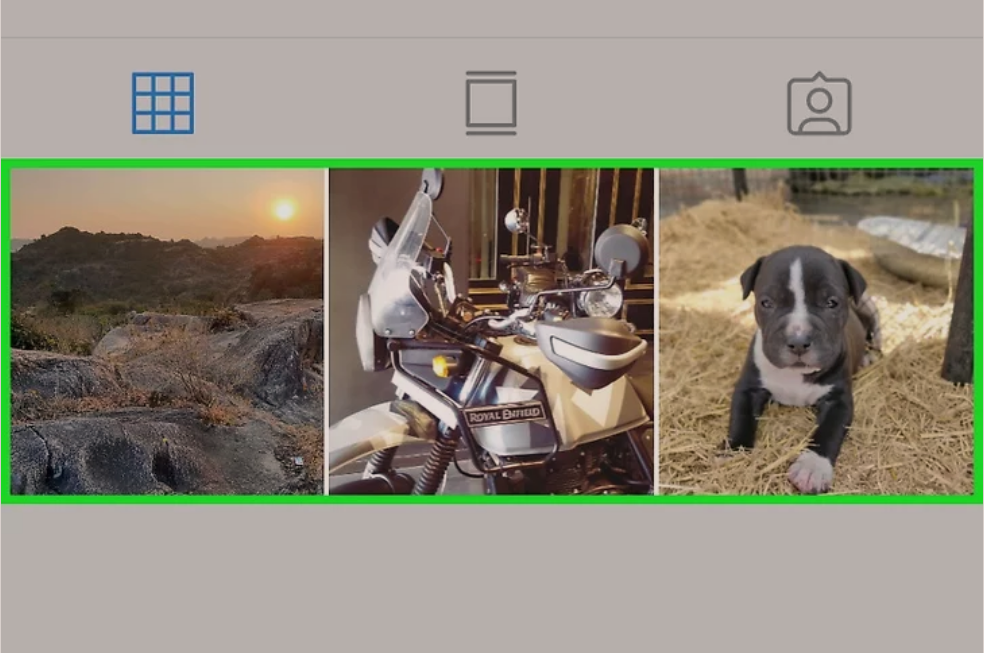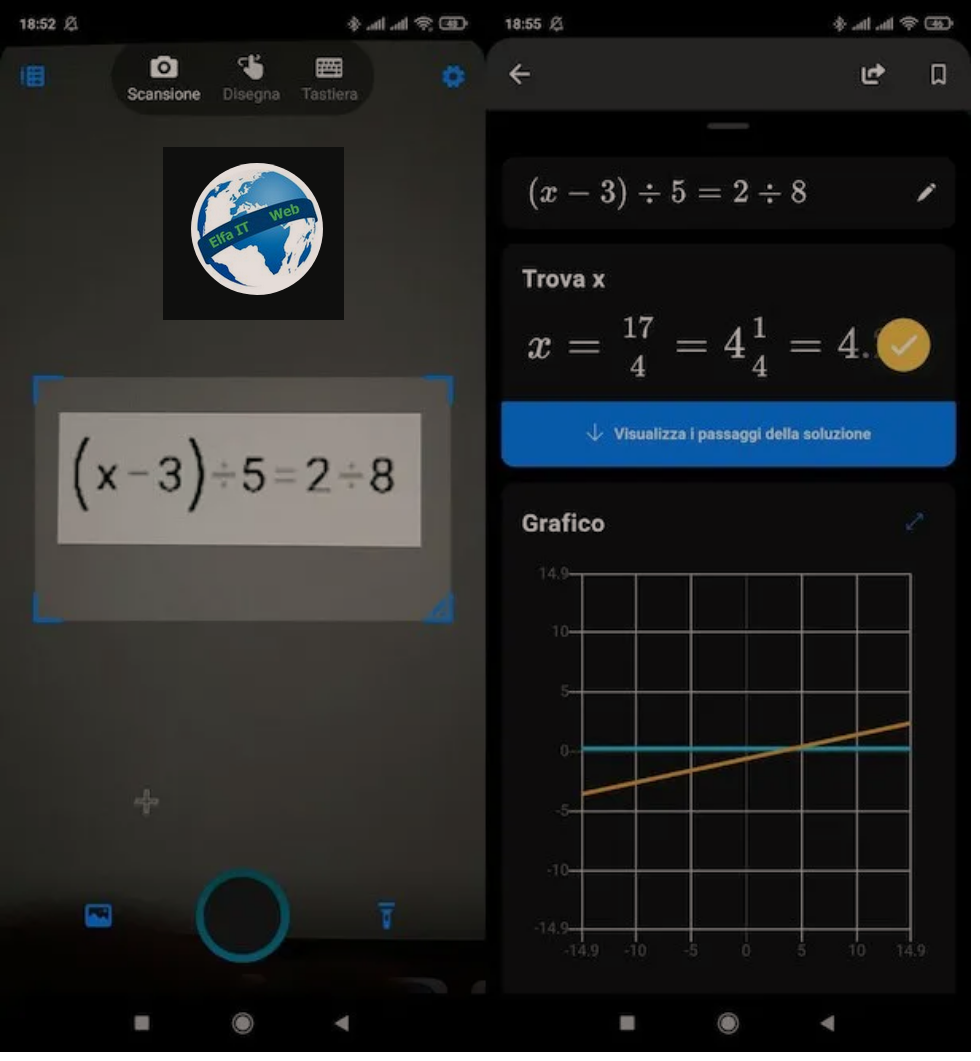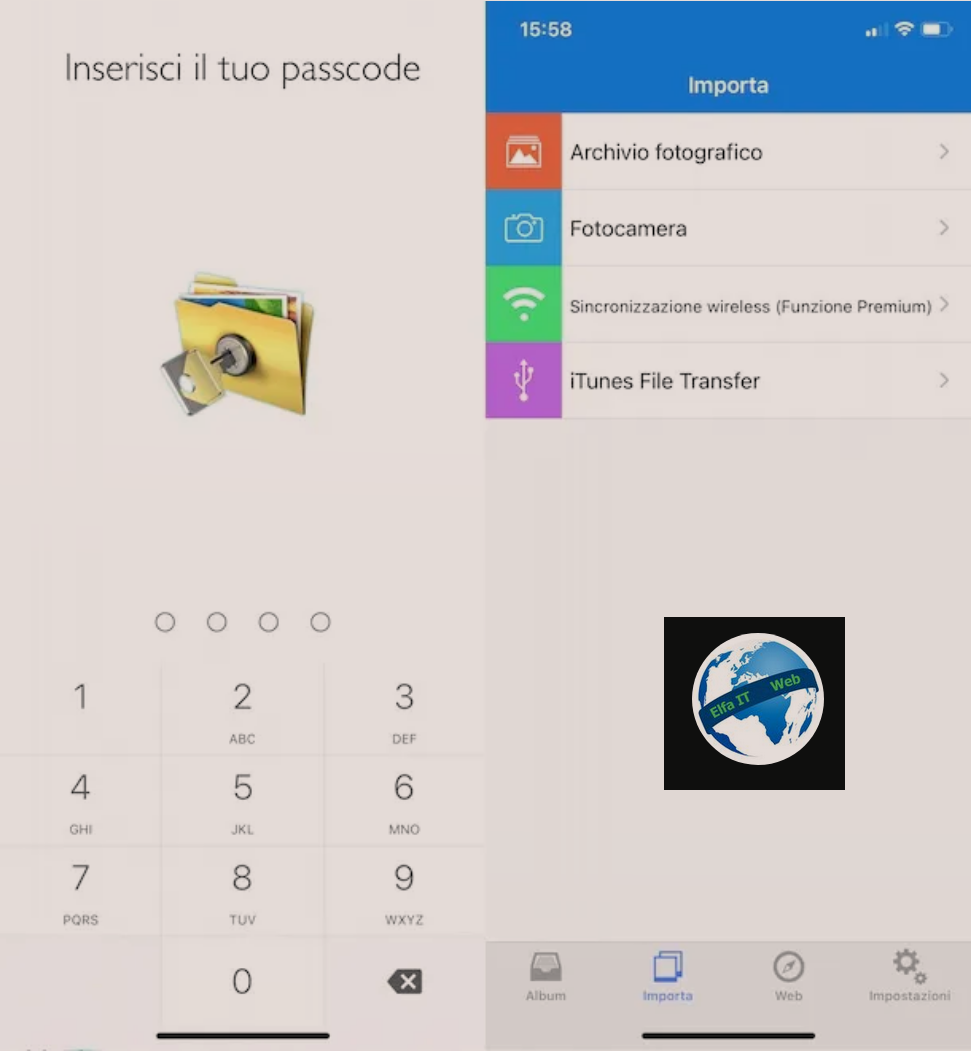Nese ke një telefon Xiaomi dhe ndihesh shumë mirë me të, por ke vene re se ne fotot qe behen ngel e shkruar data edhe ora, gje e cila te bezdis, dhe per kete arsye po kerkon se si te heqesh shkrimin nga foto Xiaomi; ketu je ne vendin e duhur.
Në kapitujt vijues të këtij udhëzuesi, në fakt, unë do të shpjegoj në detaje se si te heqesh shkrimin nga foto Xiaomi duke e bere këtë përmes disa aplikacioneve të paracaktuara në pajisjen tuaj dhe gjithashtu përmes përdorimit të mjeteve të palëve të treta.
Permbajtja
Si të heqesh shkrimin nga foto Xiaomi
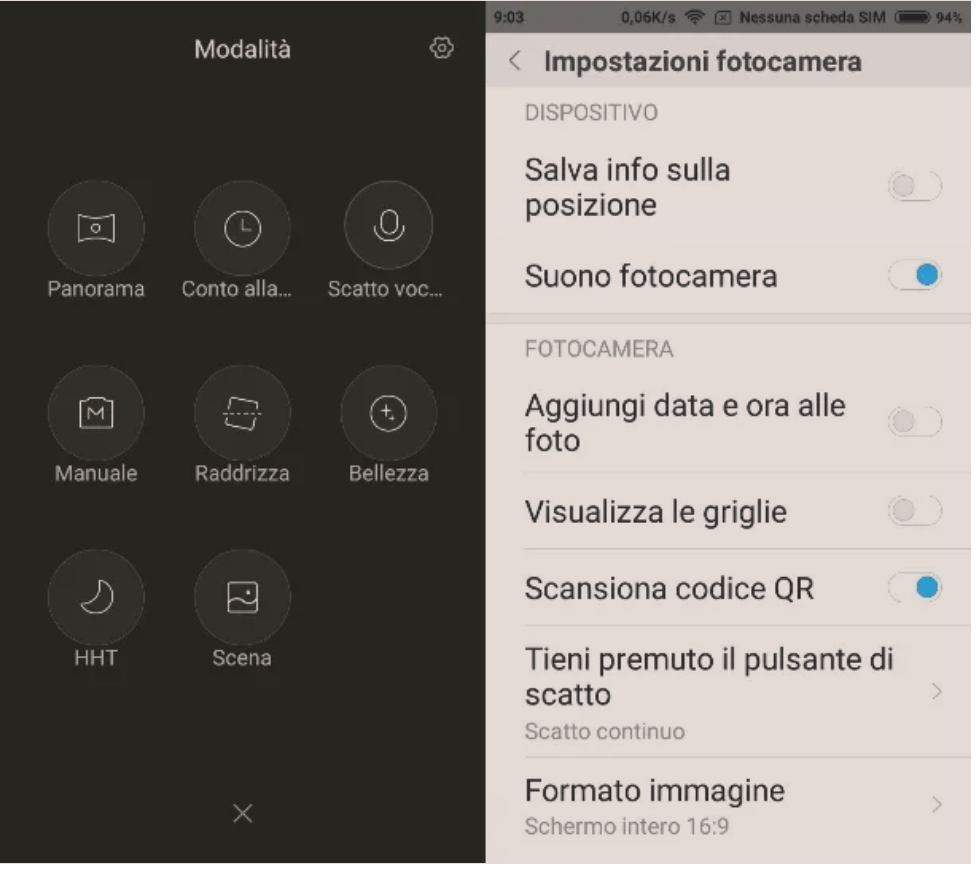
Nëse pyet veten se si të heqesh shkrimin nga foto Xiaomi, do të jesh i lumtur të dish se kryerja e këtij operacioni është me të vërtetë shumë e thjeshtë, pasi app i paracaktuar Kamera i telefonave inteligjentë në fjalë ju lejon të çaktivizoni lehtësisht mbivendosjet që aplikohen në fotot që behen.
Për të filluar, filloni aplikacionin Kamera/Fotocamera duke shtypur ikonën e tij të vendosur në ekranin kryesor ose në sirtarin/drawer e pajisjes tuaj. Pastaj, në ekranin kryesor, prekni artikullin Mode/Modalità dhe shtypni ikonën e ingranazhit që do t’ju tregohet në këndin e sipërm të djathtë.
Më në fund, në seksionin Cilësimet e kamerës/Impostazioni fotocamera, çaktivizoni opsionin Shto datën dhe kohën në fotografi/Aggiungi data e ora alle foto duke lëvizur levën e duhur në OFF.
App qe të heqesh shkrimin nga foto Xiaomi
Nese ke bërë gabimisht një foto nga smartphone Xiaomi pa çaktivizuar funksionin i cili sic shpjeguam, ngulit datën dhe kohën në imazh, atehere u shqetëso, mund të përdorësh aplikacione të ndryshme qe të heqesh shkrimin nga foto Xiaomi.
Galeri
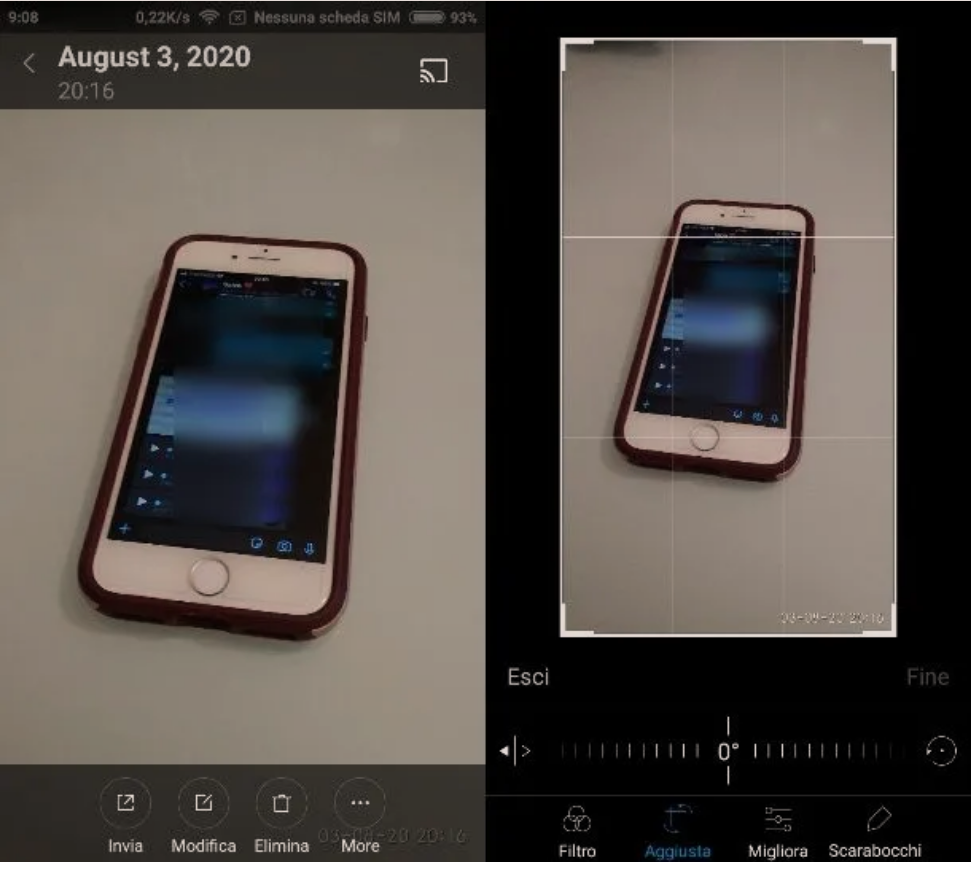
Zgjidhja e parë që mund të vendosni në praktikë është prerja e pjesës së fotografisë me shkrimin e padëshiruar: lehtë mund ta bëni këtë duke përdorur aplikacionin e paracaktuar të Galerisë të pajisjes tuaj.
Hapni aplikacionin Galeria duke shtypur ikonën e tij të vendosur në ekranin kryesor ose në sirtar/drawer, lokalizoni foton nga e cila do të hiqni shkrimin dhe prekni atë për ta parë. Tani, shtypni përsëri në foto dhe në menunë që ju tregohet, prekni butonin Redakto/Modifica për të hyrë në mjetin e integruar të redaktorit/editorit.
Në këtë pikë, klikoni në butonin Rregullo/Aggiusta dhe prisni foton, në mënyrë që të hiqni shkrimin e mbivendosur. Në fund të ndryshimeve, shtypni ikonën e shenjës së kontrollit dhe më pas konfirmoni veprimin duke shtypur butonin Mbaro/Fine.
Google Foto
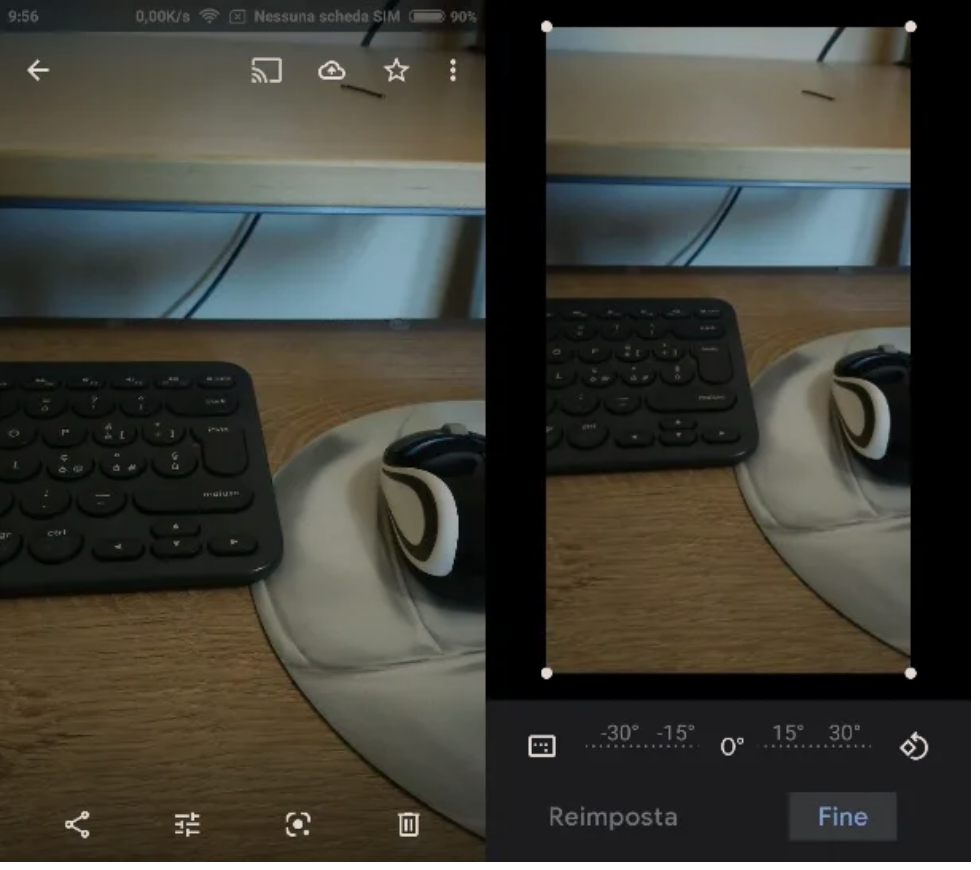
Që të heqesh shkrimin nga foto Xiaomi, ju gjithashtu mund të përdorni Google Photos, aplikacionin e njohur falas nga Google me funksionalitetin e rezervimit ne cloud (falas dhe duke pranuar ngarkimin e fotove me një rezolucion maksimal prej 16MP dhe të videove me një rezolucion maksimal prej 1080p), mund të shkarkohet falas nga Play Store.
Aplikacioni në fjalë, ka disa mjete redaktimi/editimi/modifikimi dhe mund të përdoret për të prerë foton. Për ta përdorur, fillojeni dhe nëse është e nevojshme, identifikohuni në llogarinë tuaj të Google. Pasi të keni përfunduar, lokalizoni foton që ju intereson dhe trokitni lehtë mbi të, më pas shtypni ikonën me simbolin e levave të vendosura në menunë në fund.
Tani, në menunë që ju tregohet, trokitni lehtë mbi mjetin me ikonën vizore, në mënyrë që të prisni foton duke përdorur levat e duhura. Për të konfirmuar prerjen, në fund shtypni butonin Fine qe ndodhet në këndin e poshtëm të djathtë.
Pas prerjes së fotografisë, për të ruajtur imazhin në memorien e pajisjes tuaj, shtypni butonin Salva copia që tregohet në këndin e sipërm të djathtë.
Snapseed
Nëse nuk do të presesh fotografine qe të heqesh shkrimin nga foto Xiaomi, mund të zgjedhesh të përdoresh aplikacionin Snapseed i cili, i zhvilluar nga Google, ka mjete të shumta për redaktimin/editimin multimedial, përfshirë një që ju lejon të korrigjoni çdo papërsosmëri në një foto duke i mbuluar ato me pjesën ngjitur të imazhit.
Për ta përdorur atë, shkarkoni aplikacionin në fjalë nga Google Play Store dhe në fund, shtypni ikonën e tij të vendosur në ekranin kryesor ose në sirtarin/drawer e pajisjes tuaj, për ta hapur.
Kur fillon aplikacioni, shtypni butonin (+) dhe zgjidhni foton që dëshironi të redaktoni/editoni/modifikoni nga Galeria e pajisjes tuaj. Pasi të jetë bërë kjo, klikoni në elementin e menusë Tools/Strumenti dhe më pas prekni mjetin Korrigjimi/Correzione. Në këtë pikë, tërhiqni gishtin mbi shkrimin që do të hiqet, për të korrigjuar foton duke përdorur zgjedhësin e duhur. Në fund, për të konfirmuar ndryshimet e bëra, shtypni në ikonën e shenjes se kontrollit.
Pas modifikimit të fotos, për ta ruajtur atë në memorien e pajisjes tuaj, prekni butonin Eksport/Esporta dhe së fundi, butonin Ruaj/Salva/Save.